Minitool MovieMaker zdarma - editor videa zdarma pro začátečníky
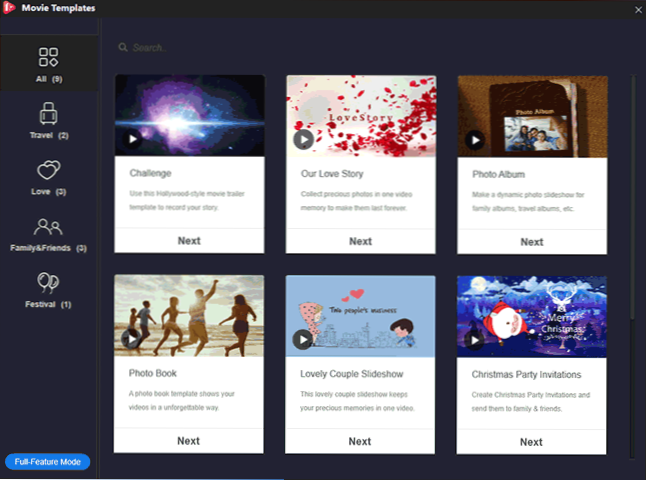
- 1755
- 510
- Mgr. Rainhard Jánský
Nedávno web zveřejnil aktualizaci materiálu o nejlepších bezplatných editorech videa a bezprostředně poté byl poštou návrhem vývojářů, aby se podívali na jejich rozhodnutí - Minitool MovieMakerFree, který navrhuji udělat. Tento editor s výrobcem filmů Microsoft by neměl být zmatený.
Samotný vývojář již může být obeznámen s vašimi populárními programy k obnovení dat nebo práce s sekcemi na pevném disku. A stejně jako v jiných nástrojích z Minitoolu není v MovieMaker žádný ruský jazyk, varuji předem pro případ, že by to pro vás byla vážná nevýhoda. Možná máte zájem o velmi podobný jednoduchý bezplatný analog v ruštině - icesream video editor.
Používání Minitool MovieMaker zdarma, příležitosti pro úpravu videa
Minitool MovieMaker bez těch editorů videa, s nimiž se bude jednat, dokonce i velmi začátečník:
- Po spuštění programu uvidíte okno s větou buď pro výběr jednoho z dostupných videa dostupných šablon s hotovými efekty a hudbou, nebo přejděte do obvyklého režimu editoru stisknutím tlačítka „Režim celopřátelství“ na vlevo dole.
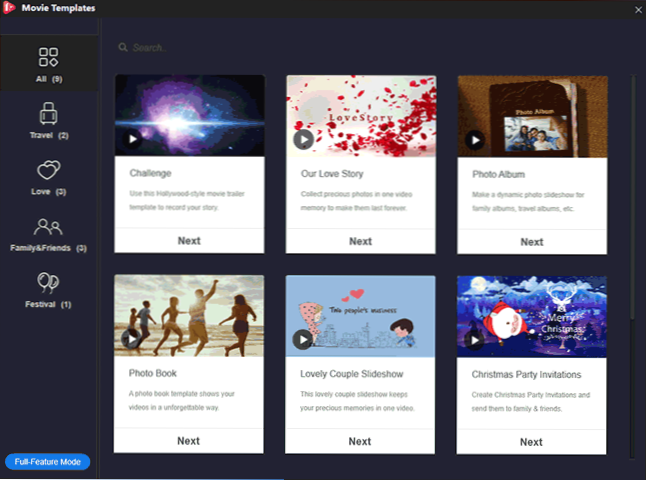
- Ve způsobu používání šablon musíte pouze zadat fotografie a videa, která musíte použít v konečném videu, v případě potřeby přidat kredity, vyměnit hudbu a exportovat hotový film, to vše v okně, jako na snímku obrazovky níže.
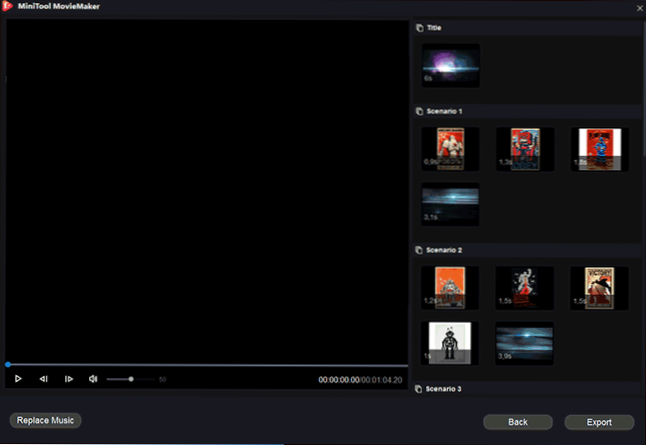
- V režimu editoru Minitool MovieMaker je to spíše jako obvyklé instalační programy, i když ve zjednodušené podobě.
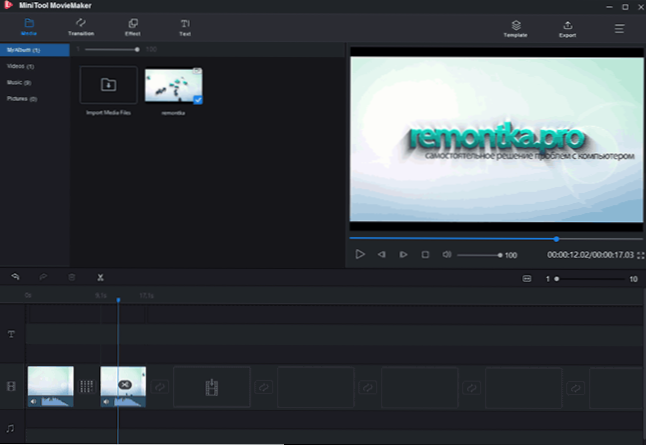
- V sekci médií přidejte video, fotografie a zvukové soubory, které chceme použít, přetáhněte je ve správném pořadí na časové ose (skupina pruhů s prvky, které namontujete) ve spodní části.
- Chcete -li nainstalovat přechody mezi segmenty, přetáhněte požadovaný přechod z karty přechodů. Na kartě efektu najdete efekty a aplikovat je na videa a obrázky na časové ose.
- Na textu můžete udělat animované kredity na vrcholu videa a obrázků.
- Chcete -li video oříznout, přesuňte značku na časové ose na požadované místo videa a klikněte na odznak nůžky, které se objeví. Zbytečnou část můžete smazat výběrem a stisknutím tlačítka pro odstranění.
Obecně je to všechno, ale pro úkoly mnoha uživatelů a jednoduché zpracování domácí videa mohou být vhodná. Můj podrobnější názor je dále.
Hotové video lze exportovat do různých formátů v odpovídající části „Export“, můžete také uložit projekt pro další práci v sekci nabídky souboru.
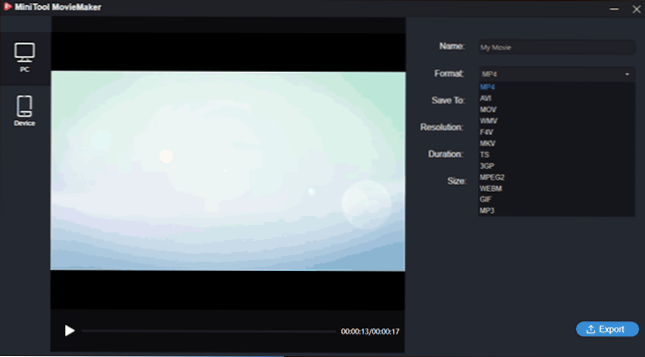
Sečteno a podtrženo: Obecně to nevypadá moc špatně, zejména uživatelé mají zájem o připravené video šablony, není jich mnoho, ale může být zajímavé hrát (a nemluvím o těch uživatelích, kteří mohou použít podobné šablony v následcích, ale pouze o začátečníky).
Zároveň to podle mého názoru není příliš pohodlné, ale může existovat věc zvyk. Vážněji, program často zamrzne, zejména na úkolech souvisejících s efekty (počítač plně splňuje systémové požadavky, mezi důležitými - nejméně 8 GB RAM). Pro zájem můžete vyzkoušet, ale nemůžu říci, že je to velmi působivé.
Minitool Moviamaker si můžete stáhnout zdarma z oficiálního webu https: // MovieMaker.Minitool.Com/
- « WSAPPX - Jaký je tento proces a proč načte procesor
- Chyba 0xc000014c Při stahování Windows 10 - Jak opravit? »

